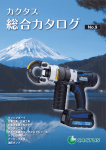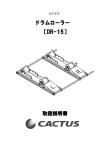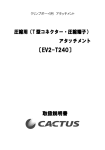Download サーモトレカマネージャー ® ユーザーガイド
Transcript
サーモトレカマネージャー Pro/Lite ユーザガイド P. 1 サーモトレカマネージャー Pro/Lite ユーザガイド 目 次 はじめに...................................................................................................................................................................................................................... 2 1.サーモトレカの各部名称(呼称)................................................................................................................................................................ 2 2.サーモボタン(温度データロガ部)の仕様............................................................................................................................................. 2 3.サーモトレカマネージャー Pro とLiteの機能比較 .......................................................................................................................... 3 4.初期画面と機能概要...................................................................................................................................................................................... 4 5.文書 の分類機能 (Liteは非対応).......................................................................................................................................................... 5 5.1 保存文書のプレビュー....................................................................................................................................................................... 5 5.2 新規フォルダの追加 ........................................................................................................................................................................... 5 5.3 文書の移動............................................................................................................................................................................................. 5 5.4 フォルダまたは文書の削除 ............................................................................................................................................................. 5 5.5 拡張ツリーの一覧................................................................................................................................................................................ 5 6.ミッション(計測実行)の設定方法............................................................................................................................................................. 6 6.1 ミッションの直接設定.......................................................................................................................................................................... 6 6.2 ミッション再起動.................................................................................................................................................................................... 8 6.3 プロファイルを使用したミッション設定(Liteは非対応) ....................................................................................................... 8 7.状態 (Pro/Lite共通) ................................................................................................................................................................................... 9 8.データの読み取り(ダウンロード)手順 .................................................................................................................................................10 8.1 状態 タブ(「ダウンロード」実行後の画面)............................................................................................................................10 8.2 アラーム タブ......................................................................................................................................................................................10 8.3 温度 タブ ..............................................................................................................................................................................................11 8.4 グラフ タブ ...........................................................................................................................................................................................11 8.5 ノートパット タブ (Liteは非対応) ..............................................................................................................................................13 8.6 保存..........................................................................................................................................................................................................13 8.7 エクスポート..........................................................................................................................................................................................14 8.8 印刷..........................................................................................................................................................................................................14 9.重ね合わせグラフの作成 (Liteは非対応) ........................................................................................................................................14 10.ウォッチドッグ (Liteは非対応)...........................................................................................................................................................15 11.ユーティリティ ...............................................................................................................................................................................................16 11.1 言語 ......................................................................................................................................................................................................16 11.2 通信 ......................................................................................................................................................................................................16 11.3 データの場所 (Liteは非対応)................................................................................................................................................16 11.4 保守 (通常は使用しません)...................................................................................................................................................16 11.5 アクセス権 (Liteは非対応) .....................................................................................................................................................17 11.6 キャリブレーション (Liteは非対応) ......................................................................................................................................17 11.7 電池残量 (Liteは非対応) ........................................................................................................................................................17 11.8 カスタマイゼーション (Liteは一部非対応) .......................................................................................................................18 11.9 印刷設定 ............................................................................................................................................................................................18 12.サーモトレカおよびサーモトレカマネージャー ご使用上の注意 .........................................................................................18 日油技研工業(株) 140110 P. 2 サーモトレカマネージャー Pro/Lite ユーザガイド はじめに ・ この取扱説明書は温度データロガー『サーモトレカ』を用いて温度管理をするためのソフトウェア『サーモトレカ マネージャー Pro/Lite』用に作成されたものです。 ・ 『サーモトレカマネージャーPro/Lite』のソフトを起動する前に、お手持ちのPCの USB ポートに専用の USB ア ダプタを接続し、専用の接続ケーブルを USB アダプタに挿入しておいて下さい。(ただし、PC にサーモトレカマ ネージャーをインストールするときは、USB アダプタを USB ポートに接続しない状態でインストールを開始し、 インストールが完了してから USB アダプタ接続してください。) ・ ご購入時に同梱されていた USB アダプタがないとソフトが起動しませんのでご注意下さい。 ・ OS は Windows2000/XP/Vista/7/8に対応しています。インストールは Administrators 権限で行って下さ い。 ・ インストール時、ハードディスクには約 100MB の空き容量が必要です。 1.サーモトレカの各部名称(呼称) 「サーモボタン」または単に「ボタン」…温度データロガ部 「デジタルサーモテープ®」…温度インジケータ部 2.サーモボタン(温度データロガ部)の仕様 サーモトレカ 型式 サーモボタン型式 分解能 温度精度 測定間隔 温度データ記憶容量 製品寿命 対応ソフトウェア サーモボタン測定温度範囲 計時精度(0℃~+45℃) IDナンバー 電源 防水性能 TTC-01 21G 0.5℃ ±1℃(-10℃~+40℃) 1~255分 間隔 TTC-02 22L 0.1℃, 0.5℃(選択可能) ±0.5℃(-10℃~+40℃) 1秒~273時間 間隔 最大4096ポイント(分解能0.1℃の時) 最大2048ポイント 最大8192ポイント(分解能0.5℃の時) 累積計測数100万データ または 最長10年※ 約2年 (-40℃~30℃環境下、10分間隔で (※+15℃環境下、30分間隔で計測した場合) 計測した場合) サーモトレカマネージャー Lite サーモトレカマネージャー Pro サーモトレカマネージャー Pro -40℃~+85℃ ±2分/月 64ビット(世界でただ一つの固有アドレス) 電池内蔵(交換不可) 日常生活防水 仕様は予告なく変更することがあります。 注意:サーモトレカの使用温度上限は+60℃となりますので、+60℃以上では使用しないで下さい。 日油技研工業(株) 140110 P. 3 サーモトレカマネージャー Pro/Lite ユーザガイド 3.サーモトレカマネージャー 項 Pro と Lite の機能比較 目 Pro Lite サーモトレカ TTC-01 サポートする (サーモボタン 21G) サーモトレカ(サーモボタン) の型式 サーモトレカ TTC-02 (サーモボタン 22L) ミッションプロファイル(計測条件) の保存・呼出 ミッション(計測実行)設定 ミッション設定ガイド(ウィザード) ミッション直接設定 ミッション再起動 ノートパット レポート作成・印刷 重ね合わせグラフの作成・印刷 アラーム表示及びアラームレポート グラフ・レポート作成 作成・印刷 グラフ付きレポート作成・印刷 e-メールへのグラフ画像添付 Excel ファイルへのエキスポート セキュリティ パスワード保護機能 保存文書名のカスタム化と自動文 書名付加機能 文書の保存・表示 主画面左へのディレクトリ ツリー 表示機能 (分類機能) アラーム簡易判定機能 (ウォッチドッグ) 便利機能 電池残量予測 (サーモボタン 22L のみ) 多言語対応 オプション(別売) キャリブレーション機能の追加 日油技研工業(株) 140110 P. 4 サーモトレカマネージャー Pro/Lite ユーザガイド 4.初期画面と機能概要 Pro 画面 Lite 画面 ・ …計測条件設定と計測の開始設定を行います。(6項参照) ・ …接続されたサーモボタンの型式や実行状況などの状態を表示します。(7項参照) ・ …サーモボタンに記録された情報(温度履歴、アラーム、テキストメモなど)をサーモボタンから取り込み ます。(8項参照) ・ …接続されているサーモボタンのミッション(計測実行)を停止させます。 ・ …別売りのキャリブレーションモジュール用アクセスコードを入力すると使用できます。(Lite は非対応) ・ …タスクバーに常駐し、リーダにサーモボタンを接続すると、ウォッチドッグウ インドウが現れ、表示された色(赤、黄、緑)から、簡易にアラームの有無を確認で ウォッチドッグウインドウ きます。(10 項参照)(Liteは非対応) ・ 「表示」…保存データのリストを表示します。ファイルを選択して「表示」を押すと、詳細情報が表示されます。 ・ 「ユーティリティ」…使用言語、通信ポート、グラフ印刷時のフッタ情報、プリンタ、電池残量予測(Proのみ)、自 動文書保存名付加機能(Proのみ) 等の設定を行います。(11 項参照) 日油技研工業(株) 140110 P. 5 サーモトレカマネージャー Pro/Lite ユーザガイド 5.文書 の分類機能 (Lite は非対応) 保存された文書をディレクトリやサブディレクトリに分類することが可能です。また、これらの文書について は開く前にプレビューが可能です。右クリックで更に多くの機能が用意されています。 文書のプレビュー画面 5.1 保存文書のプレビュー 画面のウインドウ右側に次の内容が表示され、文書の内容を簡単に確認することができます; · 表題、概要、文書の作成者 · ダウンロード(データ読取)日付 · 平均温度 · 文書に関連した情報 · グラフ表示(拡大操作可能) この文書の詳細を参照したい場合は「ロード」をクリックします。 このウインドウ上で複数の文書のプレビューができます。 5.2 新規フォルダの追加 作成された文書を保管するための新規のフォルダやサブフォルダを作成できます。 5.3 文書の移動 作成された文書やフォルダをツリー上で別の場所へ移動できます。 移動したい文書やフォルダを選択して右クリックし「移動の選択」を選択します。 その後、移動したいフォルダの場所を選択し、右クリックし「移動」を選択します。 5.4 フォルダまたは文書の削除 削除したいフォルダや文書を選択して、右クリックし、「削除」を選択します。 5.5 拡張ツリーの一覧 作成されたフォルダ、サブフォルダ、文書の全体の構成を表示します。 日油技研工業(株) 140110 サーモトレカマネージャー Pro/Lite ユーザガイド P. 6 6.ミッション(計測実行)の設定方法 「ミッションの準備」とは、サーモボタンへこれから温度データを収集する際のパラメータ(計測条件)を設定す る作業のことです。ミッションの準備には次の3種の方法が用意されています。 · ミッションの直接設定(Lite バージョンはウィザード形式には非対応) · プロファイルを利用したミッションの設定(Lite バージョンは非対応) · ボタン内に設定されている前回のミッションパラメータで再実行(「ミッション再起動」) 6.1 ミッションの直接設定 画面左上の「ミッション」の中から「準備」を選択すると計測条件の設定画面が現れます。 (Pro バージョンは「ミッションウィザード」を選択することで、対話形式でミッションの直接設定が可能です。) バッテリ残量の推測機能は、Pro バージョンの みの機能です。また、バッテリ残量を推測で きるサーモボタン型式は 22L のみです。 6.1.1 一般 タブ · 「アラーム発生時に開始」… サーモボタンが高温アラーム閾値を超えたときや低温アラーム閾値を下回 ったときに温度計測記録を開始する機能です。(21G は非対応) 注意:この機能を使用する場合、ボタンはミッション設定時に、アラーム状態にないようにしてください。 · 「開始遅延」…ミッションの開始を最大 44 日(22L では 99 日)遅らせることができます。カレンダーを使用 して開始させる日を選ぶか、測定開始を遅延させる日数・時間・分を入力します。 · 「分解能」…サーモボタン 21G の分解能は 0.5℃で、22L は 0.5℃、0.1℃のどちらかを選択できます。分解 能を高く設定した場合は記録できる点数が少なくなります。記録点数と記録期間の値は選択した分解 能に応じて自動的に表示されます。 · 「計測周期」…ミッション実行時の計測周期を設定します。右側の矢印を使って値を増減させます。この 設定はミッションの実行期間に影響を及ぼします。 日油技研工業(株) 140110 サーモトレカマネージャー Pro/Lite ユーザガイド P. 7 · 「PC 時計との同期」…選択することによりサーモボタン内蔵の時計を PC の時計に同期させます(推奨)。 事前に、PC の時計を正確な日時に調整しておいて下さい。 · 「メモリ上書き」…サーモボタンは型式によって 2048 点から 8192 点の記録が可能です。記録点数がこれ らの上限値に達した場合の処理として以下の2つの選択が可能です。 「メモリ上書き」を選択しない場合:記録開始時点から上記上限点数までの全記録が保存されます。 「メモリ上書き」を選択する場合:上書きを認めることになり、上限値に達した後は、最初に戻ってその 後の計測値で上書きされます。 6.1.2 温度 タブ 温度アラームの上限値と下限値を設定します。計測値がここで 設定された値を超えた場合は温度アラームとして記録されます。各 値を入力してください。 また、これらのアラーム温度にどの位の時間滞留していたかを見 分けるための許容時間設定が可能です。許容時間を数値で入力す るか矢印で増減させて設定します。この許容時間は設定された計 測周期の倍数で指定されます。 6.1.3 メモリ タブ サーモボタンに内蔵されているメモリにミッション内容に関する情 報を書き込むことができます。 書き込まれた内容はボタンからデー タを読み取った際に表示されます。ロット番号、識別番号、品名、客 先名称、保管庫名、流通経路などのメモを書き込めます。 書き込む際、「自由テキスト」または「表形式」で入力します。 自由テキスト:必要な情報をそのまま直接入力。 表形式:変数と値の項目に入力。例:変数=自動車、値=ルノー 6.1.4 ミッションの実行 設定項目の入力が完了したら、「ミッション」をクリックします。 ミッション実行前に、入力された設定条件のまとめを表示します。 「はい」をクリックすると設定されたミッションが実行されます。 注意:「ミッション」が実行されると、ボタン内に設定された計測条 件や記録データは消去されます。このボタンをクリックす る前に必ず以前のデータを保存しておいてください。 日油技研工業(株) 140110 P. 8 サーモトレカマネージャー Pro/Lite ユーザガイド 終了する場合は、「いいえ」をクリックします。ボタンを取り外し、測定したい箇所へサーモトレ カを設置して下さい。 別のサーモトレカのボタンにも同一条件のミッションを設定する場合は、ボタンをリーダに付 け替えて、「はい」をクリックします。 6.2 ミッション再起動 「ミッション再起動」を選択すると、ボタン内に設定されている 前回の計測条件でミッションが再実行されます。同一ボタンで 繰返し同条件のミッションを実行する場合にご利用下さい。 注意: 「ミッション再起動」を選択すると、ボタン内に記録され ているデータは、即、消去され(警告文はでません)、ミッション が実行されますので、必要なデータは保存してからご使用下さ い。 6.3 プロファイルを使用したミッション設定(Lite は非対応) 予め保存しておいたプロファイルを利用して新規のミッションを実行できます。 6.3.1 新規プロファイルの作成方法 メニュー画面上で「ミッション」⇒「プロファイル設定」⇒「更新」を選択し、「新規」をクリックします。まず最初 に表題(プロファイルの名称)を入力します。記入者と概要(コメント)の入力は任意です。 その後ボタンの型(21G、22L)を選択します。これにより、ボタンによって特定の機能が起動されることにな ります。 開始条件、計測周期、アラーム値、テキストメモなどを6.1項にならって入力後、「保存」をクリックし ます。 日油技研工業(株) 140110 サーモトレカマネージャー Pro/Lite ユーザガイド P. 9 6.3.2 プロファイルの使用方法 「ミッション」をクリックし、「プロファイルから準備」を選択します。所定のプロファイルを左側のウインドウか ら選択し、新規ミッション設定ウインドウに黄色い矢印を押して内容をコピーし、「ミッション」をクリックします。 7.状態 (Pro/Lite 共通) 「状態」ボタンを押すことで、ボタンに設定された計測条件や計測の進行状況等を確認できます。ただし、記 録されたデータは見ることができません。 ・ 「シリアル番号」…各サーモボタンに固有のシリアル番号 ・ 「ボタンの形式」…ボタン型式、記録数、測定可能範囲(サーモトレカの使用温度上限は60℃です)を表示。 ・ 「分解能」…温度分解能を表示 ・ 「ミッション状況」…停止または実行中と表示 ・ 「ミッション開始」…データの記録開始日時 ・ 「上書き」…不可能=記録数上限以降は上書きしません。 可能=記録上限に達した後上書きします。 発生=上書きを行いました。 ・ 「計測単位」…C=摂氏 ・ 「ミッションに関する情報」…ミッション設定時にメモリに書き込んだテキスト形式または表形式のメモを表示。 ・ 「PC時計」…使用しているPCの内蔵時計(RTC)の状況を<日/月/年 時刻>の順で表示。 ・ 「ボタン内蔵時計」…ボタンの内蔵時計(RTC)の状況を<日/月/年 時刻>の順で表示。 日油技研工業(株) 140110 サーモトレカマネージャー Pro/Lite ユーザガイド P. 10 ・ 「ミッション開始後の計測数」…ミッションを開始してからの計測数を表示。(記録数ではありません) ・ 「ボタンが最初に計測を開始してからの計測数」…累積記録回数 ・ 「開始遅延」…記録開始を実行するまでの遅延時間 ・ 「計測周期」…計測を実行する周期(計測間隔) ・ 「下限アラーム」…アラームを発生させる下限温度の閾値 ・ 「上限アラーム」…アラームを発生させる上限温度の閾値 ・ 「下限許容時間」…下限温度の閾値を超えたとしても許容できる時間(設定できる最低値は計測周期) ・ 「上限許容時間」…上限温度の閾値を超えたとしても許容できる時間(設定できる最低値は計測周期) 8.データの読み取り(ダウンロード)手順 記録途中または記録終了後のサーモトレカを回収して、サーモボタンをリーダに接続し、「ダウンロード」をク リックします。 8.1 状態 タブ(「ダウンロード」実行後の画面) 7項参照 8.2 アラーム タブ 予め設定されたアラーム温度閾値を超えたか、また閾値を超えた期間が設定時間より長時間かどうかを表 示します。 各アラームはアラームの開始日と終始日で表され その期間を表示します。サーモボタンは最大 24 のア ラーム期間(上限と下限で各 12 期間ずつ)を記録で きます。 本ソフトは各アラーム期間で、発生期間と平均温 度を算出し表示します。また、右側の表でアラームの 合計時間も算出します。 赤色アラームと青色アラームは上限アラームと下限アラームを設定された時間以上超えていたことをそれ ぞれ表しています。黄色アラームは上限アラームや下限アラームを超えている時間が設定されていた許容時 日油技研工業(株) 140110 サーモトレカマネージャー Pro/Lite ユーザガイド P. 11 間を下回っていたことを示します。(画面例は黄色アラーム) もし、記録データの上書きを指定していた場合(6.1.1項参照)、上書きされてしまったアラーム期間では、 アラームのフラグが残っていても平均温度は表示されません。 8.3 温度 タブ 記録された温度データが表示されます。 · 赤線は上限閾値を超えたことを示します。 · 青線は下限閾値を下回ったことを示します。 表の列項目のタイトルで 、「温度」をクリックすると、 温度順にソートされます。 ルーペ をクリックすると検索入力が表示され、こ こで指定した温度が表中に表示されます。 表の右側の ボタンをクリックすると初期状態(記録順)に表示がリセットされます。 画面右側には、表示されるデータの点数、その平均温度、最高温度、最低温度が表示されます。 8.4 グラフ タブ 記録された温度のグラフが表示されます。 8.4.1 グラフの表示領域拡大方法 拡大したい領域の左上から右下へマウスをドラッグします。 元の表示に戻すには、グラフ画面上の任意の位置を右下から左上へ上記と逆の操作を行います。 8.4.2 表示オプション 表示されているグラフに日付や測定温度を表示でき ます。(画面は温度を表示) 「ポイント非表示」をチェックするとデータポイントを非 表示とし、チェックを外すとデータポイントを表示します。 (画面はポイントを表示) 日油技研工業(株) 140110 サーモトレカマネージャー Pro/Lite ユーザガイド 8.4.3 P. 12 グラフ タブの各ボタンの機能 :グラフの e-mail 送信…このボタンをクリックし、送信画像形式(jpg を推奨)を選択するとグラフ画像が 添付された送信メッセージが自動生成されます。(事前にインターネット設定でデフォルトの e-mail 設 定をしておいてください。) 添付ファイル名はシリアル番号とダウンロード(データ読取)日付が自動的に付加されます。 :グラフレポート(PDF)の e-mail 送信…このボタンをクリックすると、PDF 形式のグラフレポート(英語表 記のみ)が添付された送信メッセージが自動生成されます。(事前にインターネット設定でデフォルトの e-mail 設定をしておいてください。) :グラフ画像のコピー…このボタンをクリックするとグラフ画像をクリップボードにコピーします。その後、 Word やノートパッド、Excel 等に貼り付けできます。 :グラフの編集…グラフの編集を行うことができます。 :グラフ画像の印刷…グラフ画像のみを印刷します。 : PDF ファイルへのエクスポート…グラフレポート(英語表記のみ)をPDFファイルに変換します。 日油技研工業(株) 140110 サーモトレカマネージャー Pro/Lite ユーザガイド 8.4.4 P. 13 表の情報 左下の表は表示されているグラフの情報をまとめた ものです。開始日時、終了日時、平均温度、最高温度、 最低温度が表示されます。 8.5 ノートパット タブ (Lite は非対応) ノートパッド上でグラフ画像を添付した報告書が簡 単に作成できます。 挿入ボタンでグラフを貼り付けることもできます。 グラフ画像のサイズは修正できます。 データベースからロードした文書で、ノートパッドレ ポートを作成した場合、このタブを終了する前に作成 されたレポートはタブを終了させると自動的に保存さ れます。内容は後で確認し修正できます。 ボタンから直接ダウンロードした画面から、ノートパットレポートを作成すると、ノートパットレポートは保存さ れませんのでご注意ください。 「印刷」をクリックして「ノートパット」を選択すると、右 の画面のようなレポートの印刷が可能です。 8.6 保存 「保存」ボタンをクリックすると、文書をデータベース に保存できます。文書名(必須)を入力し作成者とコメン トを任意で記入します。(Pro バージョンには自動保存 文書名付加機能と保存文書名のカスタム機能がありま す。) 保存したいフォルダを選択し、または右クリックで新 規生成し、保存します。 日油技研工業(株) 140110 サーモトレカマネージャー Pro/Lite ユーザガイド P. 14 8.7 エクスポート 記録されたデータを Excel ファイル形式で保存できます。 8.8 印刷 以下の情報を印刷できます。印刷する内容を選択後プレビューが表示されます。 · アラームの表 · 温度データのリスト · グラフ · ノートパッド ロゴや住所をフッタとして付加できます。(11.8項参照) 9.重ね合わせグラフの作成 (Lite は非対応) 「表示」ボタンの中の「重ねあわせ」を選択することで複数の記録を同一グラフ上に重ねあわせて表示できま す。 先ず最初のミッション記録を画面左側の文書ファイルのツリー表示の中から選択します。 マウスのポインタをこの文書に置き、ボタンを押しながらポインタを「リスト記録の重ね合わせ」(画面例の赤 い枠内)へ移動させます。 次のミッシ ョン記録も同様の操作を行います。 重ね合わせた結果がグラフ表示さ れます。 マウスでドラッグ 重ね合わせたミッション記録のアラーム温度の閾値が同じ値であることが必要です。異なっていた場合、これ らのグラフの閾値は相関が取れなくなりますが、編集ボタンによって指定された系列の削除ができます。 編集ボタンメニューから、各系列の色も変更できます。 「印刷」ボタンをクリックすると、重ね合わせグラフの印刷ができます。 「PDF」ボタンをクリックすると、重ね合わせグラフを PDF ファイルに出力します。(ただし、英語表記のみ) 日油技研工業(株) 140110 サーモトレカマネージャー Pro/Lite ユーザガイド 10.ウォッチドッグ P. 15 (Lite は非対応) 「ウォッチドッグ」をクリックすると、サーモトレカマネージャーを「終了」させずにタスクバーにソフトが常駐(待 機)状態になります。このとき、サーモトレカマネージャーの画面が消えて、タスクバーの時計の左側付近にアイ コンが表示されます。 リーダにサーモボタンを接続すると、数秒でウォッチドッグウインドウが現れ、次の 3 種のいずれかの色が自 動的に表示されて、アラームの有無を簡易的に確認できます。(ボタンに記録されたデータ量により、ウォッチド ッグウインドウの表示まで時間がかかることがあります。) …赤: 上限または下限アラームが発生し、且つ設定された許容時間以上アラーム温度に滞留した。 …黄: 上限あるいは下限アラームが発生したが、アラーム温度の滞留時間が許容時間以下。 …緑: アラームが発生しなかった。 ウォッチドッグウインドウ上で、マウスの右クリックを行うと、詳細なデータの参照が可能です。 タスクバーのウォッチドッグアイコンを右クリックし、「最大化」を選択すると、サーモトレカマネージャーの画面 に戻ります。「終了」を選択すると、ウォッチドッグの常駐およびサーモトレカマネージャーは終了します。 日油技研工業(株) 140110 サーモトレカマネージャー Pro/Lite ユーザガイド P. 16 11.ユーティリティ 11.1 言語 日本語で本ソフトをインストールした場合でも、いつでも他の言語に変更可能です。 ユーティリティ メニューの中の「言語」を選択して、必要な「言語」を選択してください。 他言語を選択した場合、本ソフトは一旦停止し、その後選択された言語で再開します。 万一、文字化けが生じた場合は、お手数ですが一旦、本ソフトウェアを終了し、再度本ソフトウェアを起動し 直してください。 11.2 通信 使用する通信ポートとアダプタを選択します。 11.3 データの場所 (Lite は非対応) この機能はデータ格納先のディレクトリやドライブを変更する際に使用します。 注意:既に選択されたディレクトリにデータが存在していた場合、先に生成された報告書が移動できなくな るとの警告メッセージが現れます。新規の格納場所にある現在のデータと競合するためです。. ドライブを選択し希望する文書データのディレクトリを選択します。「OK」で確認します。 本ソフトは自動的に停止し指定された処理を実行後再開します。 他ユーザの文書が共通ディレクトリに存在したときはそのデータを直ぐに見ることはできません。一度「ユー ティリティ」を使用してウインドウを更新し、その後「言語」を選択し、「English」を選択した上で本ソフトが再開さ れると他ユーザとして記録された内容が表示されます。 11.4 保守 (通常は使用しません) 「デバッグモード」…本ソフトで作られたものを記録させるために使用されます。これは補修スタッフが要望 した場合のみ使用する機能ですので、通常は使用しません。 「ボタンの再起動」…ボタン内のデータは消去され、デフォルトのミッションが実行されます。これは補修スタ ッフが要望した場合のみ使用する機能ですので、通常は使用しません。 日油技研工業(株) 140110 P. 17 サーモトレカマネージャー Pro/Lite ユーザガイド 11.5 アクセス権 (Lite は非対応) パスワードによってアクセスを禁止できます。「パスワード有効」を予め選択します。 その後、ユーザ名とパスワードを入力します。 入力後は、本ソフトを実行させるためにはログインとパスワードが必要となります。 11.6 キャリブレーション (Lite は非対応) 別売りのキャリブレーションモジュール用アクセスコードを入力すると使用できます。 11.7 電池残量 (Lite は非対応) 11.7.1 消費電力の推測 ボタンの型式、分解能、計測周期、計測回 数、平均温度の条件を入力後、ここをクリック すると、推測値が表示されます。 日油技研工業(株) 140110 P. 18 サーモトレカマネージャー Pro/Lite ユーザガイド 11.7.2 ボタンの電池残量推測(22L のみ) ボタンをリーダーに接続して、この機能を選択すると、ボタンに 記録された前回のミッションの温度記録を使用して、電池残量を 推測します。 11.8 カスタマイゼーション (Lite は一部非対応) 11.8.1 報告 各レポートを印刷する際、フッターにロゴ(画像)や、会社名・住 所等の情報を付加できます。 テキストを入力し、フォトライブラリから任意の画像を選択する だけです。 11.8.2 ファイル名自動生成 本ソフトは次の方法で文書名を自動生成します。 · サーモボタンの固有シリアル番号+日付 · メモリ上のテキスト+日付(Lite は非対応) · 任意のテキスト+日付(Lite は非対応) 日付のデータフォーマットは“ yymmdd”です。 11.9 印刷設定 プリンタの変更や詳細設定の変更の際に使用します。 12.サーモトレカおよびサーモトレカマネージャー ご使用上の注意 ・ 本製品の測定結果を用いたことによって生じた、いかなる損害に対しても当社は一切責任を負いません。 ・ 本マニュアルの作成にあたっては細心の注意を払っておりますが、記述の誤りや欠落があっても、一切責任 は負いかねますのでご了承ください。 ・ サーモトレカをご使用の際は、食品に直接触れる設置方法はやめてください。 ・ サーモトレカは酸、アルカリ、有機溶剤、腐食性ガス等の影響を受ける環境では、使用しないでください。 ・ サーモトレカを水没させるような環境では使用しないでください。 ・ サーモボタンの電池寿命は測定温度、測定周期等により一定ではありません。2項の仕様表に示された製品 寿命の値やソフトウェアによる電池寿命推測値(11.7項)は特定の条件で使用したときの目安であり、保証 値ではありません。また、+50℃以上で長時間使用すると製品寿命が著しく短くなりますのでご注意ください。 ・ サーモトレカは医療機器ではありませんので人体に使用しないでください。 ・ サーモトレカの仕様やマニュアルの内容は予告なしに変更することがあります。 日油技研工業(株) 140110